Hirdetés
Van néhány számítógépes feladata, amit elhalasztott? Néha nehéz megtalálni a motivációt egy nagy projekten való munkához, amikor kap egy szabad hétvégét. Ezek közül néhányat ismertettünk fontos projektek a Windows felhasználók számára 8 Windows-projekt az újévreUntat a Windows? Talán itt az ideje, hogy elgondolkodjon azon, hogyan adhat új megjelenést, és hogyan oldhat meg néhány problémát. A kezdéshez kínálunk egy listát a projektekről. Olvass tovább előtt.
De ez nem jelenti azt, hogy a kisebb projektek ne lennének ugyanolyan fontosak. Beszéljünk néhány olyan kisméretű Windows-projektről, amelyet hétvégén egy-két óra alatt befejezhet.
1. Távolítsa el a Bloatware-t
Valószínű, hogy a számítógépén olyan kéretlen programok találhatók, amelyeket nem használ, és amelyekkel nem törődik, ezek az úgynevezett bloatware. Ide tartoznak azok az alkalmazások, amelyek megkettőzik a rendszer funkcionalitását, nem működnek fizetés nélkül, vagy nem szolgálnak hasznos célt. Általában a számítógép gyártója tölti be őket, de manapság a Windows 10 olyan szemetet is tartalmaz, mint például
Cukorka törő. Helyet pazarolnak a számítógépen, és rendszererőforrásokat is használhatnak.A bloatware manuális eltávolításához lépjen a telepített alkalmazások listájához. Windows 10 rendszerben ezt a címen találja meg Beállítások > Alkalmazások > Alkalmazások és funkciók. Görgessen végig a listán, és ha talál valamit, amit nem szeretne, kattintson rá, és válassza ki Eltávolítás. Ha nem biztos benne, ellenőrizze Távolítsam el? hogy megbizonyosodjon arról, hogy valójában nem egy fontos program.
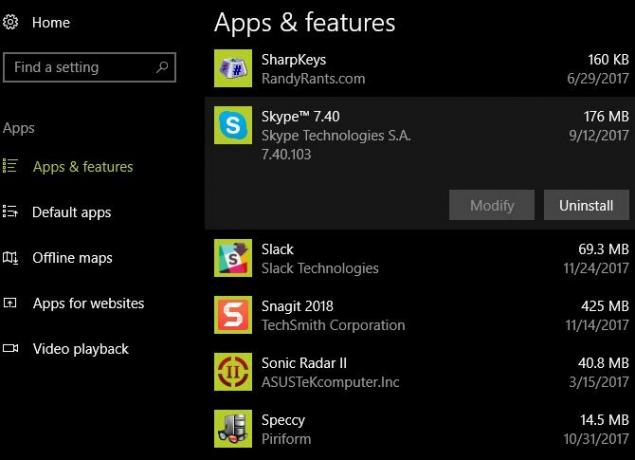
Ha sok bloatware-t szeretne eltávolítani, a fenti módszer nem a leghatékonyabb megoldás. Ehelyett követnie kell útmutatónk a bloatware gyors eltávolításához Unod már a Bloatware-t? A Windows 10 Store-alkalmazások törléseA Microsoft számára a Windows 10 egy pénzkiadó automata. A jövőbeli frissítésekkel több alkalmazás lesz előre telepítve, és előkerül a Start menüben. Megmutatjuk, hogyan távolíthatja el egyszerűen az előre telepített Windows Store alkalmazásokat. Olvass tovább és hogyan lehet elkerülni a jövőben Hogyan távolítsuk el a bloatware-t és kerüljük el az új laptopokonBelefáradt a soha nem kívánt szoftverekbe, amelyek a laptop erőforrásait fogyasztják? Számítógépe nem szabad hirdetési területet biztosít. Így lehet megszabadulni a bloatware-től. Olvass tovább .
2. Ütemezze be a régi fájlok automatikus eltávolítását
Valószínűleg tudod A Windows idővel felesleges fájlokat épít fel 7 Rejtett Windows gyorsítótár és törlésükA gyorsítótárazott fájlok sok bájtot foglalhatnak el. Bár a dedikált eszközök segíthetnek lemezterület felszabadításában, előfordulhat, hogy nem törlik ki az egészet. Megmutatjuk, hogyan szabadíthat fel manuálisan tárhelyet. Olvass tovább . Így időnként az ideiglenes fájlok törlése segít visszanyerni a helyet. De beállíthat egy takarítót, hogy ütemezetten működjön, így nem kell magának megtennie.
Valójában a Windows 10 legújabb verzióiba beépítették ezt a funkciót. Látogatás Beállítások > Rendszer > Tárhely hogy vessünk egy pillantást a Tárolás értelme lehetőségek. Itt meg kell fordítania a Tárolás értelme csúszka be, hogy a Windows automatikusan megtisztítsa a régi fájlokat.
Kattintson Módosítsa a hely felszabadításának módját három lehetőség engedélyezéséhez. Ezek lehetővé teszik a Windows számára, hogy automatikusan törölje az ideiglenes fájlokat, a Lomtár tartalmát és a Letöltések mappában található fájlokat, amelyeket egy hónapja nem használt.
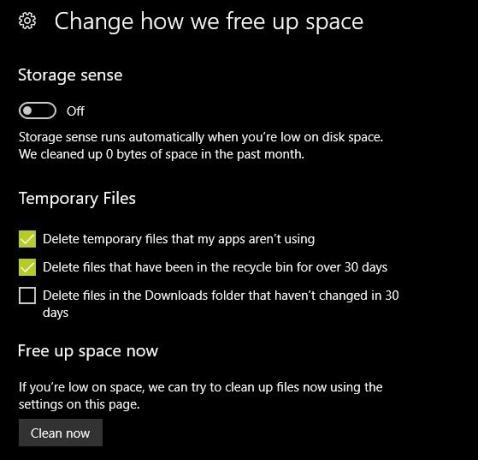
Kövesse teljes útmutatónk a Windows tisztításához A Windows 10 tisztításának legjobb módja: Útmutató lépésről lépésreNem tudja, hogyan tisztítsa meg a Windows 10-et? Íme egy világos, lépésről lépésre bemutatott útmutató, amellyel újra szép és rendezett lehet a számítógép. Olvass tovább további tippekért.
3. Kezdje el a Windows Defender használatát
A Windows Defender új korában rosszul lett. Hiányoztak belőle az alapvető funkciók, nem teljesített jól a rosszindulatú programok tesztjein, és a legtöbben továbbra is harmadik féltől származó víruskeresőt használtak. Bár a harmadik féltől származó szilárd lehetőségek továbbra is léteznek, úgy gondoljuk, az átlagos felhasználó számára A Windows Defender nagyszerű lehetőség 4 érv a Windows Defender használatára a Windows 10 rendszerbenKorábban a Windows Defendert beárnyékolták más lehetőségek, de most már igencsak esélyes. Íme néhány ok, amiért érdemes megfontolni a biztonsági csomag elhagyását a Windows Defender javára. Olvass tovább .
A Defender két kritikus kritériumot teljesít: azt soha nem jeleníti meg a képernyőt és nem próbál egy csomó szemetet bezsúfolni, amikor telepíti – mert az már be van építve a Windowsba. A Microsoft arra ösztönöz, hogy a Defender szilárd maradjon, és nem kell attól tartanod, hogy a mögötte álló vállalat idővel felduzzasztja. Más alkalmazások, mint például az Avast, őrült mennyiségű felesleges szoftvert csomagolnak, és ezek fele sem működik megfelelően, hacsak nem fizet.
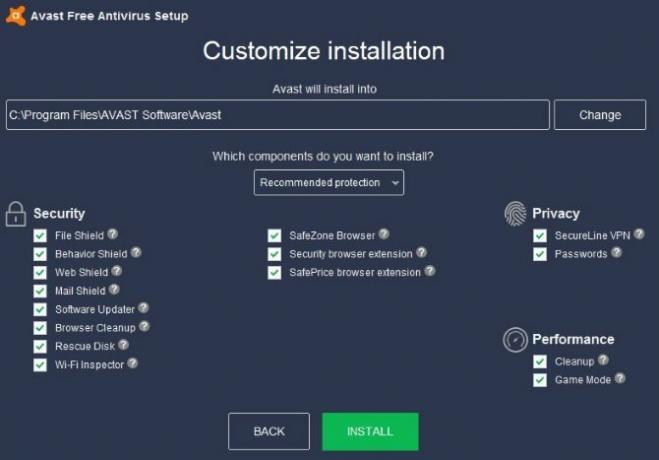
Nagyon ajánljuk Önnek olvassa el Robert O’Callahan érvelését, egy korábbi Firefox-fejlesztő, arról, hogy a harmadik féltől származó vírusirtó miért okozhat több kárt, mint hasznot. Mivel a karmaival a számítógép számos aspektusába akad bele, olyan problémákat okozhat, amelyek úgy tűnik, hogy valami más hibája.
Ha Windows Defenderre szeretne váltani, kövesse az 1. pontban leírt lépéseket a jelenlegi víruskereső eltávolításához. Indítsa újra, és irány Beállítások > Frissítés és biztonság > Windows Defender és kattintson Nyissa meg a Windows Defender Biztonsági Központot. Ha látod Eszköze védelem alatt áll, akkor a Windows Defender aktív.

Egy vírusirtó nem védhet meg mindentől 3 dolog, amiről a víruskereső nem gondoskodikA víruskereső szoftvert minden számítógépre telepíteni kell, de mi az, amiről nem gondoskodik? A vírusirtó mely szempontjai hagyhatják nyilvánosságra Önt vagy vállalkozását, még akkor is, ha már telepítette és frissítette? Olvass tovább . De együtt intelligens böngészési szokások 10 egyszerű módja annak, hogy soha ne kapjon el vírustEgy kis alapképzéssel teljesen elkerülheti a vírusok és rosszindulatú programok problémáját számítógépein és mobileszközein. Most megnyugodhat és élvezheti az internetet! Olvass tovább és más biztonsági szoftverek, a Windows Defender távol marad, miközben védi számítógépét.
4. Frissítse az összes programot
Windows rendszeren nincs beépített központi segédprogram az összes alkalmazás frissítéséhez. Persze, az Áruházban van egy Frissítések oldal, de te valószínűleg nem kap sokat a szoftveréből Asztali vs. Microsoft Store-alkalmazások: melyiket érdemes letölteni?Windows-alkalmazásait a Microsoft Store-ból szerezze be, vagy használjon hagyományos asztali programokat? Itt vannak a fő különbségek. Olvass tovább onnan.
Nem elbűvölő, de egy érdemes projekt gondoskodik arról, hogy az összes telepített program naprakész legyen. Ez biztosítja a legújabb biztonsági javításokat, és új funkciókat is hozhat.
Egyes alkalmazások frissítik magukat, mások menüjében van lehetőség, mások pedig külön programot tartalmaznak a frissítéshez (például az Adobe Creative Cloud). A legtöbb alkalmazásban meglátogathatja Súgó > Frissítések keresése vagy Súgó > Az [App] névjegye hogy kiváltsa az ellenőrzést. Egyesek frissítésre is felszólítanak, amint megnyitja őket.
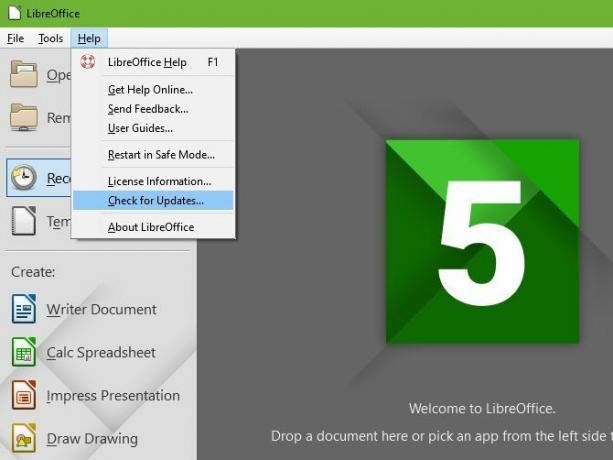
Mindenképpen ellenőriznie kell a legfontosabb alkalmazásait, beleértve a böngészőt és a olyan bővítmények, mint a Flash és a Java Úgy gondolja, hogy a Flash az egyetlen nem biztonságos beépülő modul? Gondolkozz újraA Flash nem az egyetlen böngészőbővítmény, amely kockázatot jelent az online adatvédelemre és biztonságra nézve. Íme három további bővítmény, amelyeket valószínűleg telepített a böngészőjében, de még ma el kell távolítania. Olvass tovább (ha még telepítve vannak). Ha segítségre van szüksége, próbálkozzon ingyenes frissítő segédprogram telepítése Hogyan biztosíthatja, hogy minden programja naprakész maradjonA szoftver frissítése nehéz feladat lehet, ezért miért nem hagyja, hogy a FileHippo megtalálja az összes elavult program frissítését az Ön számára? Olvass tovább mint FileHippo frissítés-ellenőrző. Az összes frissíteni kívánt programot egybe is kötheti Ninite és automatikusan telepíti a frissítéseket.
5. Növelje a rendszermemóriát
A legtöbb hardver frissítés, mint pl Windows áthelyezése SSD-re A Windows áthelyezése HDD-ről SSD-re a teljesítmény javítása érdekébenA Solid State Drive frissítése valóban javítja a teljesítményt. De hogyan lehet egy nagy Windows-telepítést egy apró SSD-re szorítani? A Windows-felhasználók kényelmesen, nagyon rövid idő alatt áttérhetnek HDD-ről SSD-re. Olvass tovább , túl sok időt vesz igénybe, hogy helyet kapjon ezen a listán. De az egyik számítógépe teljesítményének javításának legegyszerűbb módjai Ezek a frissítések javítják leginkább számítógépe teljesítményét!Gyorsabb számítógépre van szüksége, de nem tudja, mit kellene frissítenie a számítógépén? Kövesse PC-frissítés-ellenőrzőnket, hogy megtudja. Olvass tovább több RAM-ot (véletlen hozzáférésű memóriát) ad hozzá. Számítógépétől függően ez lehet könnyű, nehéz vagy lehetetlen.
Először is javasoljuk, hogy keresse meg a számítógép modelljét, és ellenőrizze, hogy a RAM könnyen cserélhető-e. Asztali számítógép esetében ez nem jelenthet gondot. Egyes laptopok dedikált fedelével rendelkeznek, amelyet eltávolíthat a RAM könnyű elérése érdekében. Más laptopokon azonban nincs megfelelő helyen a RAM. Tehát ha nem érzi kényelmesen félig szétszedni a gépet, nem javasoljuk.
Következő, látogassa meg A Crucial weboldala nak nek nézd meg milyen RAM kompatibilis Gyors és piszkos útmutató a RAM-hoz: Amit tudnod kellA RAM minden számítógép alapvető eleme, de zavaró lehet. Könnyen érthető kifejezésekre bontjuk, amelyeket Ön is megért. Olvass tovább a rendszereddel.
A főoldalon két lehetőség látható. Az Kulcsfontosságú tanácsadó eszköz lehetővé teszi a számítógép gyártójának és modelljének megadását az ajánlásokért. Ezt általában közvetlenül a gépén találja meg, de ha nem, használja a Crucial System Scanner. Ez automatikusan átvizsgálja a rendszert, és megadja a szükséges információkat.
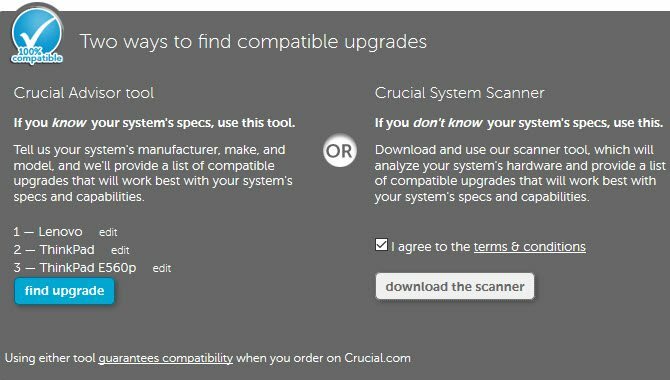
Miután megtalálta bármelyik opcióval rendelkező számítógépét, látni fogja a Crucial készletét, amely kompatibilis a rendszerével. A bal oldalon a Crucial felsorolja a számítógép által elfoglalt maximális RAM-ot.
Akkor neked kell döntened mennyi RAM-ra van szüksége Tényleg mennyi RAM-ra van szüksége?A RAM olyan, mint a rövid távú memória. Minél többet végez több feladatot, annál többre van szüksége. Tudja meg, hogy mennyi a számítógépe, hogyan hozhatja ki belőle a legtöbbet, vagy hogyan hozhat ki többet. Olvass tovább . Vegye figyelembe, hogy a legtöbb esetben érdemes párban vásárolni RAM-ot. Tehát ha 16 GB-ra szeretne frissíteni, vásároljon két 8 GB-os egységet. Számítógépétől függően lehetnek szabad bővítőhelyei több RAM számára, vagy ki kell cserélnie a meglévő RAM-ot. Speccy meg tudja mondani, hány szabad RAM-helye van, ha nem biztos benne.
Miután megrendelte a RAM-ot, egyszerűen csak telepítenie kell. Ez számítógépenként eltérő lehet, ezért ellenőrizze útmutatónk a számítógép felépítéséhez Hogyan készítsünk saját számítógépetNagyon örvendetes saját számítógépet készíteni; valamint megfélemlítő. De maga a folyamat valójában meglehetősen egyszerű. Mindent végigvezetünk, amit tudnia kell. Olvass tovább néhány képért és tanácsért.
6. Próbáljon ki néhány fantasztikus új szoftvert
Belefáradt, hogy ugyanazokat a programokat használja? A tapasztalatok javítása érdekében a projekt idejét friss alkalmazások telepítésével kell töltenie.
Ha egyikkel sem rendelkezel azokat az alkalmazásokat, amelyeket mindenkinek először telepítenie kell Új PC? 15 kötelező Windows-alkalmazás, amelyet először telepítenie kellÚj számítógépe van, vagy csak újratelepítette a Windowst? Ezek az alapvető alkalmazások kötelező szoftverek a Windows 10 rendszerhez, bármiről is legyen szó! Olvass tovább , mindenképpen azokkal kezdje. Aztán menj tovább néhány alapértelmezett Windows-alkalmazás lecserélése kiváló alternatívákkal 7 további alapértelmezett Windows-alkalmazás, amelyet le kell cserélnieA Windows sok alapértelmezett szoftvert tartalmaz, de számos eszközhöz találhat kiváló alternatívákat. Íme még hét, amelynek cseréjét érdemes megfontolni. Olvass tovább . Ha merésznek érzed magad, próbálj ki néhányat a legjobb Modern Store-alkalmazások A legjobb ingyenes Windows Store-alkalmazások, amelyek megérik az idejétA Windows Store ijesztő lehet. Bementünk, hogy megkeressük azokat az alkalmazásokat, amelyeket érdemes kipróbálni. Ezek a kevésbé ismert drágakövek nagyszerű kiszolgálással és funkcionalitással győztek meg bennünket. Olvass tovább .
Tekintse meg listánkat a legjobb Windows szoftver A legjobb számítógépes szoftver Windows számítógépéhezA legjobb számítógépes szoftvert szeretné Windows számítógépéhez? Hatalmas listánk a legjobb és legbiztonságosabb programokat gyűjti össze minden igényre. Olvass tovább több tucat választási lehetőséghez. Biztosan találsz valami újat és izgalmasat!
7. Végül frissítsen Windows 10-re
A Windows 10 néhány éves, de sokan visszautasította a Microsoft ingyenes frissítési ajánlatát és még mindig a Windows 7 vagy 8.1 rendszeren futnak. Ennek ellenére továbbra is ingyenesen frissíthet a Windows 10 rendszerre, ha rendelkezik érvényes licenckulccsal. Írtunk a teljes útmutató a Windows 10-re való frissítéshez Hogyan frissíthet biztonságosan a Windows 10 rendszerre, és újra vissza a Windows 7 vagy 8.1 rendszerreMég mindig Windows 7 vagy 8.1 rendszert használ? Megmutatjuk, hogyan frissíthet ingyenesen Windows 10-re. Azt is elmagyarázzuk, hogyan térhet vissza a régi Windows-verzióhoz. Olvass tovább , beleértve azt is, hogyan térhet vissza a Windows 7 vagy 8.1 rendszerre, ha nem tetszik.
Vegye figyelembe, hogy a Microsoft bezárja a kiskapu, amely továbbra is lehetővé teszi a Windows 10 ingyenes frissítését Továbbra is ingyenesen frissíthetsz Windows 10-re... Ha gyors vagyHa még nem váltott Windows 10-re, akár jelenlegi számítógépének frissítésével, akár új vásárlásával, még nem késő. Amíg ezt olvasod 2017-ben. Olvass tovább 2017. december 31-ig.
Ha már Windows 10-et használ, és utálja, miért nem hagyja abba a panaszkodást, és készítsen projektet visszalépés a régi verzióra 3 módszer a Windows 10 visszaállítására és a Windows 7 vagy 8.1 rendszerre való visszaállítására korlátlan ideigÖn vagy frissített a Windows 10 rendszerre, hogy biztosítsa az ingyenes példányt, vagy erőszakkal frissítette. Megosztunk három trükköt, amelyek segítségével most vagy később visszaléphet, és megóvhatja Önt, ha a frissítés sikertelen lenne. Olvass tovább ? Ez nem olyan egyszerű, mint a beépített visszaállítási lehetőség, de még mindig lehetséges.
Csak győződjön meg róla végezzen néhány ellenőrzést, mielőtt frissít a Windows 10 rendszerre Tegye ezt, mielőtt frissít a Windows 10 rendszerreJúlius 29-én lejár az ingyenes Windows 10 frissítési ajánlat. Megmutatjuk, hogyan készülhet fel a zökkenőmentes frissítésre. Olvass tovább hogy zökkenőmentesen menjen.
Milyen Windows-projektekkel fog foglalkozni ezen a hétvégén?
Hét szilárd projektet osztottunk meg, amelyeket néhány óra alatt befejezhet. Ezek mind javítják a Windows-élményt, ezért érdemes megtenni őket, ha úgy érzi, kicsit elavult a számítástechnika. Lehet, hogy egy időre elhalasztotta őket más feladatok elvégzése érdekében, de nagyszerű érzés lesz lecsavarni és javítani számítógépén!
Egy másik projektötletért próbálkozzon átveszi a beállításokat a Windows 10 rendszerben. Nincs ideje kipróbálni valamelyik projektet? tudsz felgyorsítja a Windows 10-et kevesebb mint 10 perc alatt Gyorsítsa fel a Windows rendszert 10 trükkel és hackelSzeretné felgyorsítani számítógépét anélkül, hogy sok időt töltene? Íme 10 finomítás a Windows gyorsabbá tételéhez, amelyek 10 percet vagy kevesebbet vesznek igénybe. Olvass tovább gyors trükkökkel.
Milyen további Windows hétvégi projekteket ajánlana a felhasználóknak? Ez javította a Windows-élményt? Oszd meg velünk kommentben!
Kép forrása: Pinkyone/Depositphotos
Ben a MakeUseOf szerkesztő-helyettese és szponzorált posztmenedzsere. B.S.-vel rendelkezik. Számítógépes információs rendszerek szakon a Grove City College-ban, ahol Cum Laude-on és kitüntetéssel végzett a szakán. Szeret másokon segíteni, és szenvedélyesen szereti a videojátékokat, mint médiumokat.